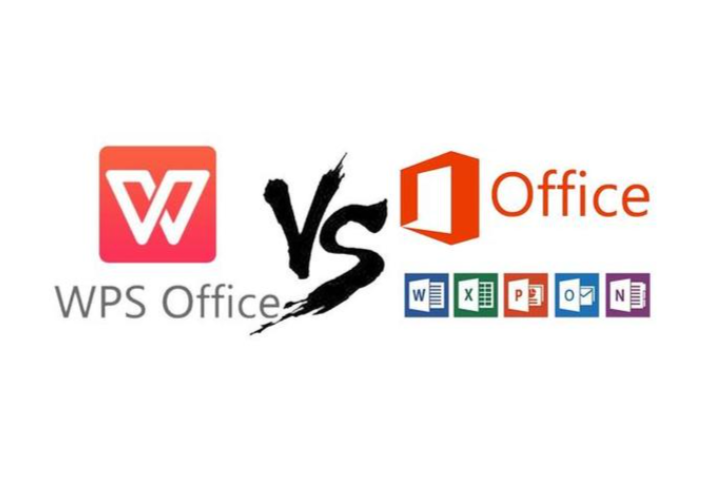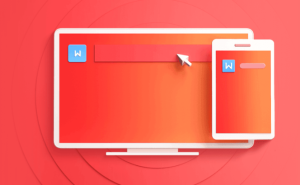如何通过Google Play下载WPS?——详细步骤与使用指南
在当今数字化办公日益普及的时代,一款功能强大、操作便捷的办公软件已成为人们工作和学习中不可或缺的工具。WPS Office(全称:Kingsoft Office)作为国内领先的办公套件,凭借其轻量、高效、兼容性强等优势,深受全球用户的喜爱。无论你是学生、教师、自由职业者还是企业员工,WPS都能满足你在文档处理、表格编辑、演示文稿制作等方面的需求。
如果你使用的是安卓手机或平板设备,并希望在移动设备上安装WPS Office,最安全、最便捷的方式就是通过 Google Play 商店 进行下载。本文将详细介绍如何通过 Google Play 下载 WPS Office,包括准备工作、具体操作步骤、常见问题及解决方案,以及下载后的基本使用建议,帮助你轻松完成整个流程。
一、准备工作:确保设备支持并登录谷歌账号
在开始下载之前,请先确认以下几点:
设备系统要求 WPS Office 支持 Android 5.0 及以上版本的操作系统。大多数现代安卓手机和平板都符合这一要求。你可以进入“设置”→“关于手机”→“Android 版本”查看当前系统版本。
网络连接正常 下载应用需要稳定的互联网连接,建议使用 Wi-Fi 网络以避免消耗过多流量。
已登录 Google 账号 Google Play 商店需要绑定有效的 Google 账号才能正常使用。如果你尚未登录,请打开“设置”→“账户”→“添加账户”,选择“Google”并按照提示完成登录。
开启“未知来源”安装限制(可选) 为了安全起见,建议仅从 Google Play 安装应用,因此请确保“设置”中的“安全”选项里,“允许安装未知来源的应用”处于关闭状态,以防止恶意软件入侵。
二、通过 Google Play 下载 WPS Office 的详细步骤
步骤 1:打开 Google Play 商店在你的安卓设备主屏幕或应用列表中找到“Google Play”图标(通常是一个彩色三角形标志),点击打开。
步骤 2:搜索 WPS Office在 Google Play 主界面顶部有一个搜索框,点击后输入关键词“WPS Office”或“WPS”。在下拉建议中选择“WPS Office: Word, Excel, PowerPoint”这一官方应用(开发者为 Kingsoft Office Software Corporation Limited)。
⚠️ 注意:请务必确认开发者名称为“Kingsoft”,避免下载仿冒或山寨版本。
步骤 3:进入应用详情页点击搜索结果中的 WPS Office 应用图标,进入其详细介绍页面。在这里你可以看到:
应用评分(通常在 4.5 星以上) 用户评论 功能介绍 更新日志 权限说明 大小信息(一般在 60MB 左右) 步骤 4:点击“安装”按钮确认无误后,点击绿色的“安装”按钮。系统会自动开始下载并安装应用。下载过程中你会看到进度条显示,安装完成后按钮会变为“打开”。
步骤 5:启动并初始化设置安装完成后,点击“打开”或返回桌面找到 WPS 图标(蓝白相间的“W”标志),点击启动应用。首次运行时,WPS 会引导你进行一些基础设置,例如:
选择语言(支持中文) 是否启用云同步 是否允许通知 是否创建/登录 WPS 账号(推荐登录以便跨设备同步文件)至此,WPS Office 已成功安装并可正常使用。
三、WPS Office 的核心功能简介
下载完成后,你可以在 WPS 中实现以下功能:
文档处理(Writer) 支持创建和编辑 .doc 和 .docx 格式的 Word 文档,提供丰富的排版工具、模板库和批注功能。
电子表格(Spreadsheets) 兼容 Excel 文件格式(.xls/.xlsx),支持公式计算、图表生成、数据筛选等功能。
演示文稿(Presentation) 制作 PPT 幻灯片,内置多种主题模板,支持动画效果和放映模式。
PDF 工具 可将文档转换为 PDF,或对 PDF 文件进行阅读、标注、合并、压缩等操作。
云存储与同步 登录 WPS 账号后,可将文件自动同步至云端,实现手机、电脑、平板多端无缝切换。
协作办公 支持多人在线协同编辑文档,适合团队项目合作。
四、常见问题与解决方案
无法打开 Google Play 或提示“网络连接失败” 检查是否开启了科学上网工具,或尝试切换网络环境。部分地区的设备可能需要配置代理或使用加速器。
搜索不到 WPS Office 可能是地区限制或商店缓存问题。尝试清除 Google Play 缓存(设置 → 应用管理 → Google Play 商店 → 存储 → 清除缓存),或直接通过浏览器访问 play.google.com 搜索并远程安装。
安装失败或提示“解析包错误” 多数情况下是存储空间不足或系统兼容性问题。请清理内存或重启设备后再试。
应用闪退或卡顿 更新至最新版本,或检查是否有系统更新未完成。也可尝试卸载重装。
五、安全提示与使用建议
始终从 Google Play 等官方渠道下载应用,避免第三方网站带来的安全隐患。 定期更新 WPS Office,以获取新功能和安全补丁。 启用云备份功能,防止重要文件丢失。 若涉及敏感信息,建议开启文档密码保护功能。结语
通过 Google Play 下载 WPS Office 是一个简单、安全且高效的过程。只需几分钟,你就能在安卓设备上拥有一个功能全面的移动办公平台。无论是撰写报告、整理数据,还是制作演讲稿,WPS 都能为你提供专业级的支持。随着远程办公和移动学习的兴起,掌握这类实用技能显得尤为重要。现在就打开 Google Play,下载 WPS Office,开启你的高效办公之旅吧!